网络提醒如何关闭 Win10通知网络使用如何关闭
更新时间:2023-07-20 15:00:07作者:yang
网络提醒如何关闭,Win10系统作为目前广泛使用的操作系统之一,其通知功能在我们日常使用中发挥着重要的作用,然而有时候过多的通知不仅会打扰到我们的工作和生活,还会占用网络带宽和电脑资源。针对这一问题,本文将介绍如何关闭Win10系统中的通知功能,以便让我们更加高效地使用电脑,提升工作效率。通过简单的设置调整,我们可以轻松关闭或限制通知的显示,从而减少对我们的干扰,让我们能够更加专注地投入到工作和学习中。
具体方法:
1.首先在运行窗口中输入gpedit.msc,如图:
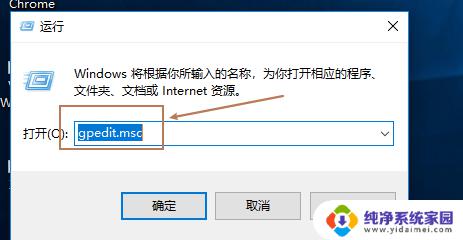
2.在打开的界面中,点击管理模板,如图:
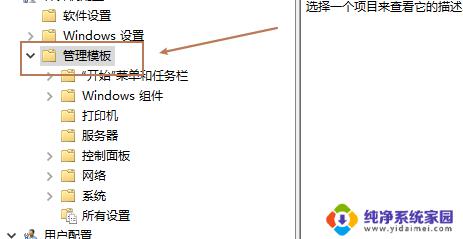
3.点击管理模板-开始菜单和任务栏-通知,如图:
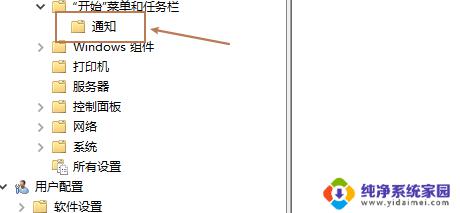
4.在关闭通知网络使用选项右键,点击编辑。如图:
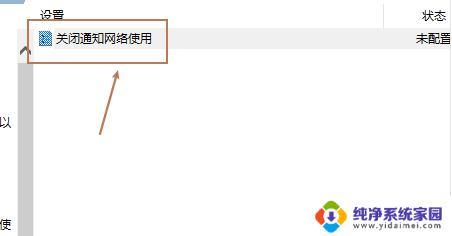
5.在编辑界面,点击左侧的启用选项即可。如图:
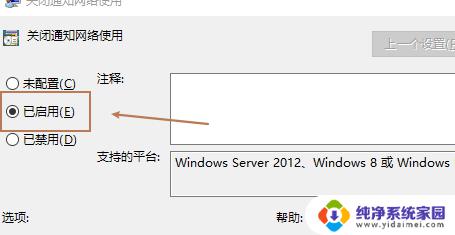
以上就是关闭网络提醒的方法,如果您遇到了这种情况,可以按照本文的步骤进行解决,希望这篇文章能够对您有所帮助。
网络提醒如何关闭 Win10通知网络使用如何关闭相关教程
- win10网络通知怎么关闭 Win10如何关闭通知网络使用提示
- win10关闭公用网络 win10电脑如何将公用网络改为专用网络
- win10 网络发现已关闭 win10网络发现已关闭如何打开
- 怎么关闭宽带网络 win10如何关闭有线网络连接
- 如何关闭wifi网络 WIN10怎么关闭无线网卡
- 怎么关闭电脑打开应用的提示 Win10系统打开软件时如何关闭通知提醒
- win10关闭管理通知 WIN10如何关闭弹窗通知
- 如何关闭输入网络凭据 win10取消自动连接网络凭据
- win10怎样关闭病毒防护通知 如何关闭Win10病毒防护提示
- 怎样开启无线网络开关 win10无线网功能如何关闭
- 怎么查询电脑的dns地址 Win10如何查看本机的DNS地址
- 电脑怎么更改文件存储位置 win10默认文件存储位置如何更改
- win10恢复保留个人文件是什么文件 Win10重置此电脑会删除其他盘的数据吗
- win10怎么设置两个用户 Win10 如何添加多个本地账户
- 显示器尺寸在哪里看 win10显示器尺寸查看方法
- 打开卸载的软件 如何打开win10程序和功能窗口